La quatrième partie de la traduction de la documentation officielle de visualisation des données à Kibana.
Lien vers le matériel original: Guide de l'utilisateur de Kibana [6.6] »Visualiser
Lien vers la partie 1: Guide de l'utilisateur de Kibana. Visualisation. Partie 1
Lien vers la partie 2: Guide de l'utilisateur de Kibana. Visualisation. 2e partie
Lien vers la partie 3: Guide de l'utilisateur de Kibana. Visualisation. 3e partie
Contenu:
- Cartes des régions
- Générateur visuel de séries chronologiques
Cartes des régions
Les cartes de régions sont des cartes thématiques dans lesquelles les formes vectorielles avec des bordures sont colorées à l'aide d'un dégradé: une intensité de couleur élevée indique de grandes valeurs et une faible intensité de couleur correspond à des valeurs inférieures. Ceci est également connu comme un cartogramme.

La configuration
En créant une carte des régions, vous configurez une connexion entrante qui lie le résultat de l'agrégation des valeurs Elasticsearch et un lien vers un fichier vectoriel basé sur une clé partagée.
Les données
Mesures
Sélectionnez l'une des métriques ou agrégations prises en charge dans une source associée.
Segments
Définition de l'agrégation de valeurs. La valeur est la clé utilisée pour lier les résultats et les données vectorielles sur la carte.
Les options
Paramètres de calque
- Carte vectorielle: sélectionnez dans la liste des cartes vectorielles. Cette liste comprend des cartes hébergées sur le service Elastic Maps , ainsi que les vôtres, spécifiées dans le fichier config / kibana.yml . Pour en savoir plus sur la configuration de Kibana pour les couches définies par l'utilisateur, consultez la documentation des paramètres de carte de région. Vous pouvez également explorer et afficher les couches vectorielles disponibles sur le service Elastic Maps .
- Champ de jointure: il s'agit d'une propriété de la carte vectorielle sélectionnée qui sera utilisée pour combiner les valeurs dans votre agrégation de valeurs. Lorsque les valeurs ne peuvent être combinées avec aucune forme dans la couche vectorielle en raison d'un manque de correspondance exacte, Kibana affiche un avertissement. Pour désactiver ces avertissements, accédez à la section Gestion / Kibana / Paramètres avancés et définissez false dans le
visualization:regionmap:showWarnings .
Paramètres de style
- Schéma de couleurs: une gamme de couleurs utilisées pour coloriser les formes.
Paramètres de base
- Position de la légende: position sur l'écran de légende de la carte.
- Afficher l'info- bulle: détermine si l'info-bulle doit apparaître lors du survol d'une forme.
Générateur visuel de séries chronologiques
Le constructeur de séries chronologiques visuelles est un visualiseur de données de séries chronologiques qui met l'accent sur vous permettant d'utiliser toutes les fonctionnalités de la plate-forme d'agrégation Elasticsearch. Le concepteur de séries chronologiques visuelles vous permet de combiner l'infinité des agrégations et des agrégations d'une source associée pour afficher le complexe de données de manière expressive.
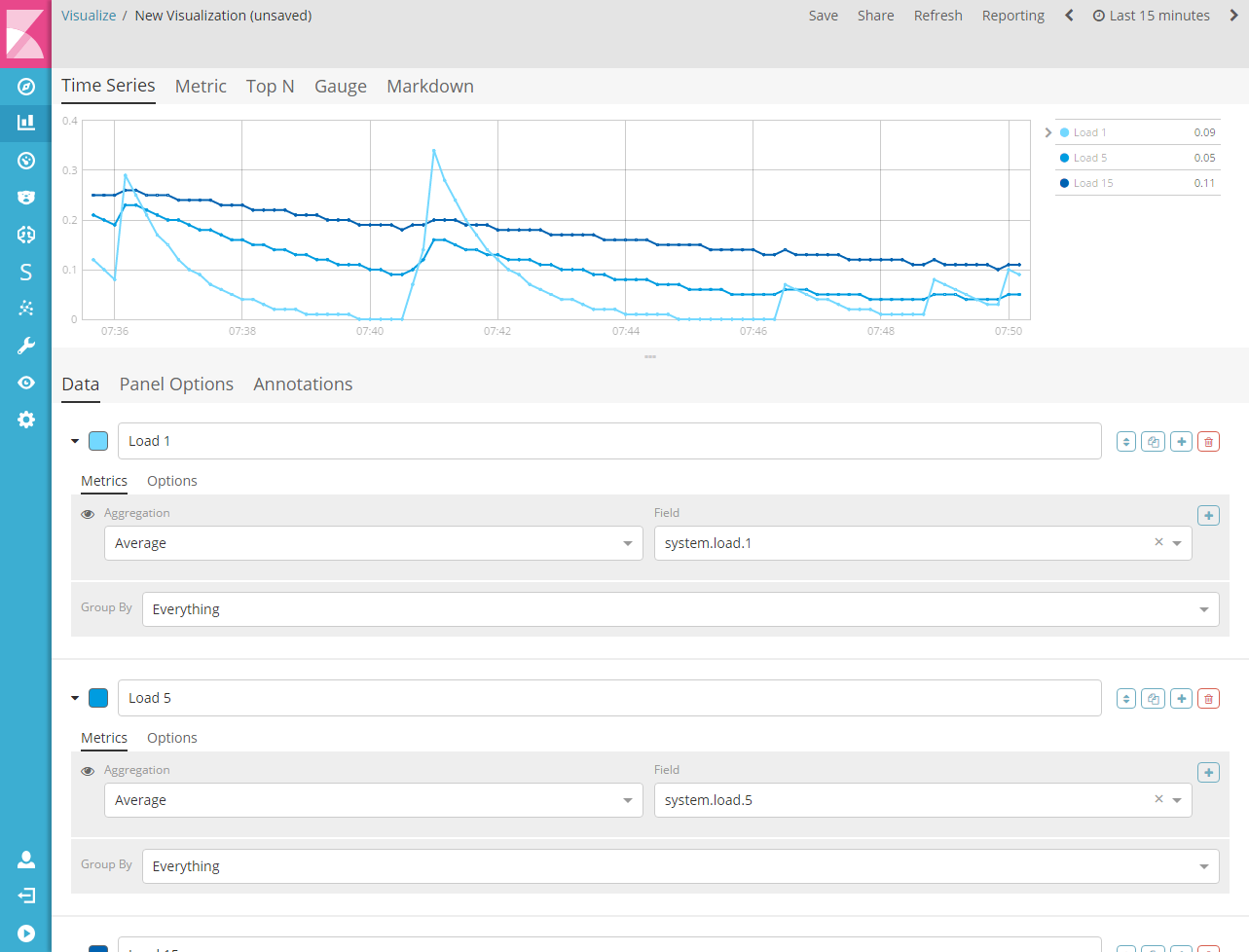
Fin des rendus
Le constructeur de séries chronologiques visuelles est livré avec 6 types de visualisation différents. Vous pouvez choisir entre chaque type de visualisation à l'aide du sélecteur à onglets en haut de l'interface.
Séries chronologiques
La visualisation de l'histogramme prend en charge la zone, le graphique, le graphique et les étapes ainsi que plusieurs axes Y. Vous pouvez modifier complètement les couleurs, les points, l'épaisseur des lignes et la transparence du remplissage. Cette visualisation prend également en charge le décalage temporel pour comparer deux périodes. Il prend également en charge les annotations qui peuvent être téléchargées à partir d'un index distinct basé sur une requête.
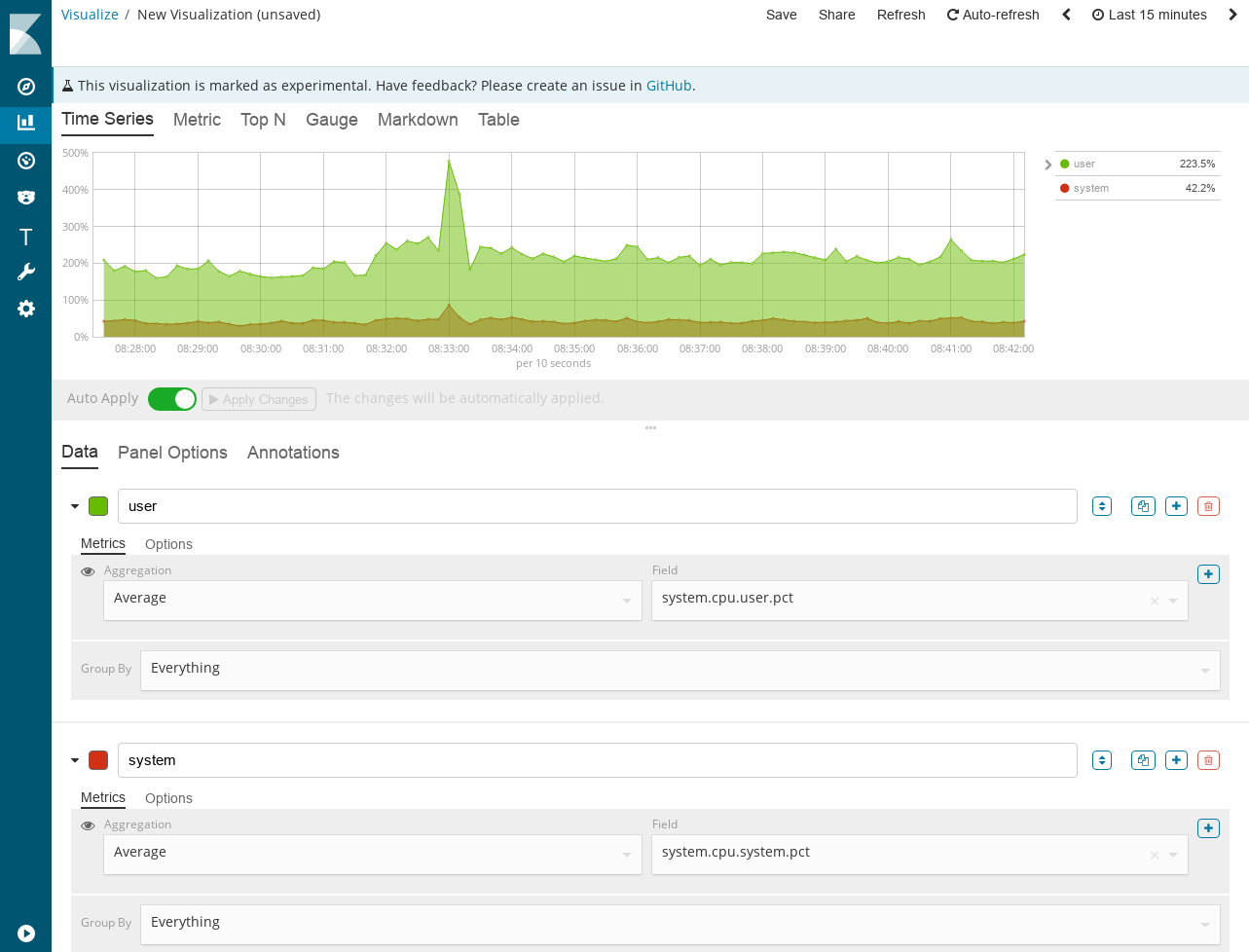
Métrique
Visualisation pour afficher les derniers chiffres d'affilée. Cette visualisation prend en charge 2 mesures: principale et seconde. Les signatures et les arrière-plans peuvent être complètement modifiés en fonction d'un ensemble de règles.
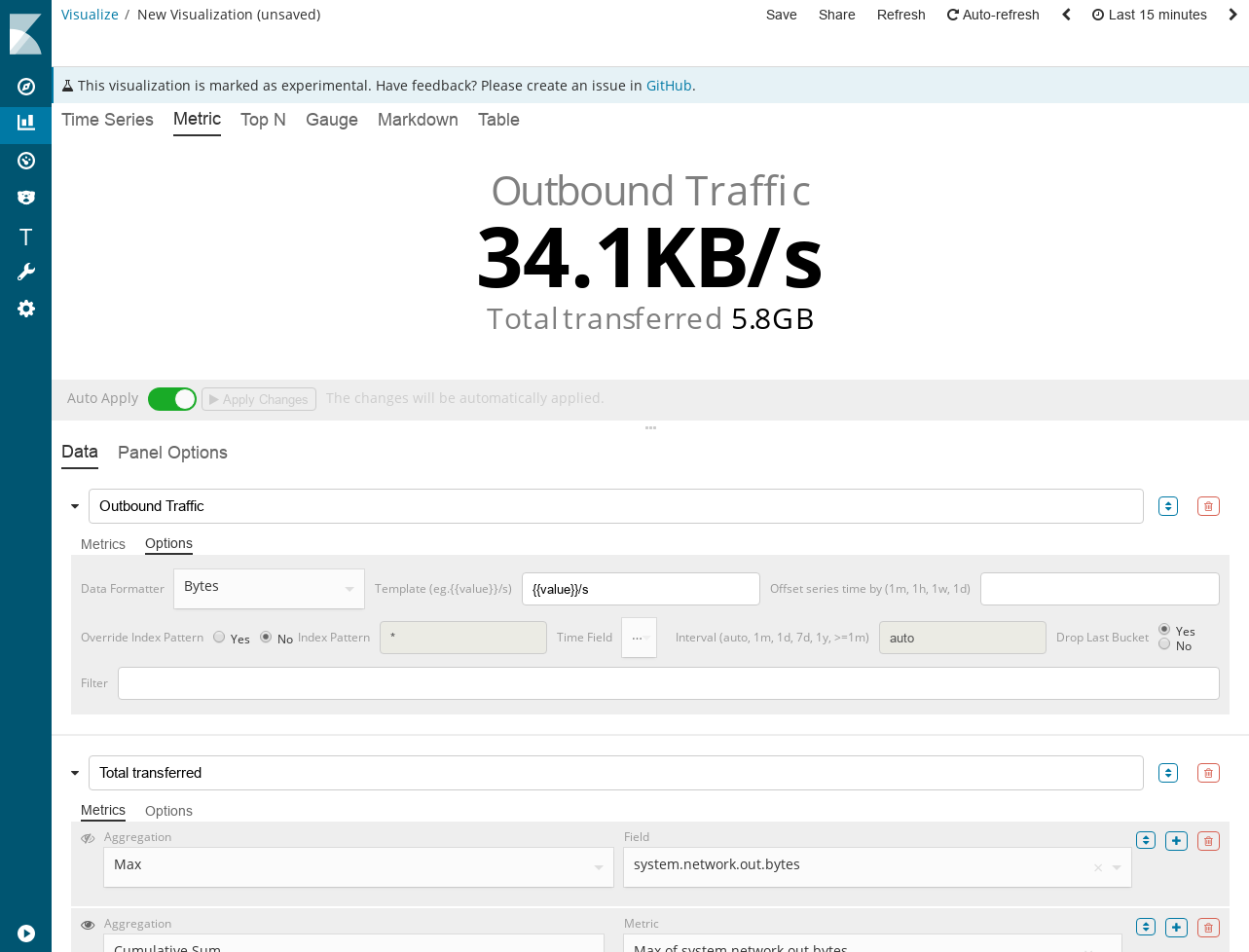
Top n
Il s'agit d'une barre horizontale où l'axe Y est basé sur un ensemble de mesures et l'axe X représente la dernière valeur de cet ensemble; triés par ordre décroissant. La couleur de ces rayures est entièrement personnalisable par un ensemble de règles.
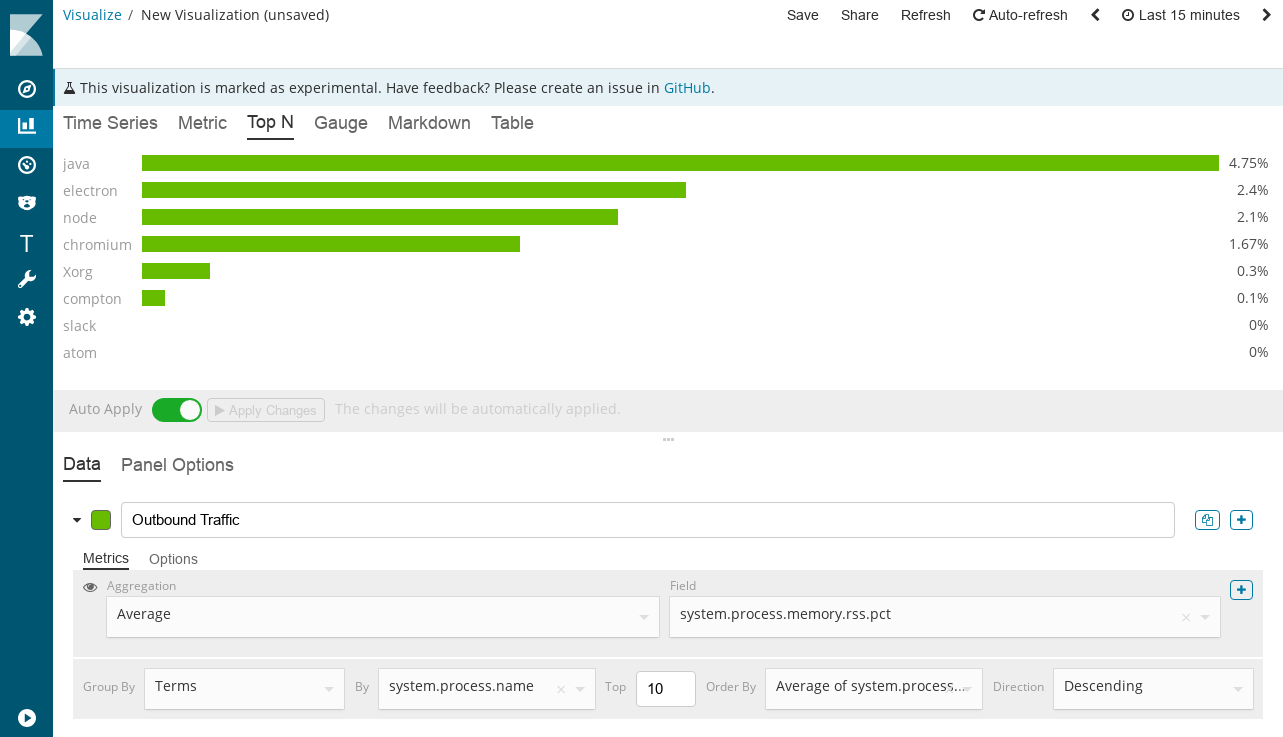
Jauge
Cette visualisation à l'échelle à valeur unique est basée sur la dernière valeur de l'ensemble. L'affichage de l'échelle peut être un demi-cercle ou un cercle. Vous pouvez ajuster l'épaisseur des lignes internes et externes pour obtenir l'esthétique de conception souhaitée. La couleur et le texte de l'échelle sont entièrement personnalisables sur la base d'un ensemble de règles.
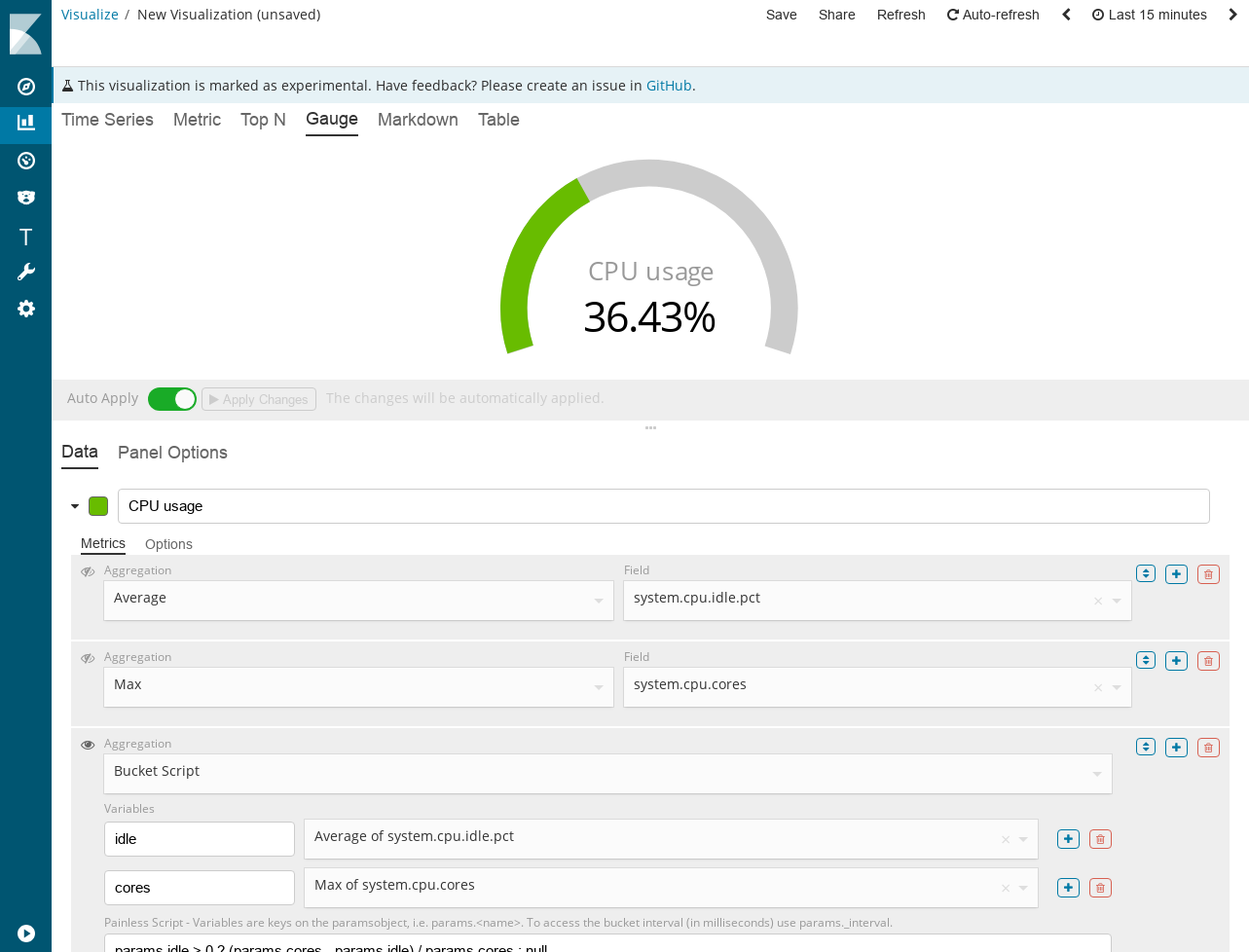
Markdown
Cette visualisation vous permet d'entrer du texte de marque et d'incorporer la syntaxe du modèle Moustache pour personnaliser la marque avec des données basées sur une série de lignes.

Table
La visualisation de tableau vous permet de sortir des données de plusieurs séries chronologiques. Vous déterminez quel groupe de champs est affiché dans les lignes et quelles colonnes de données.
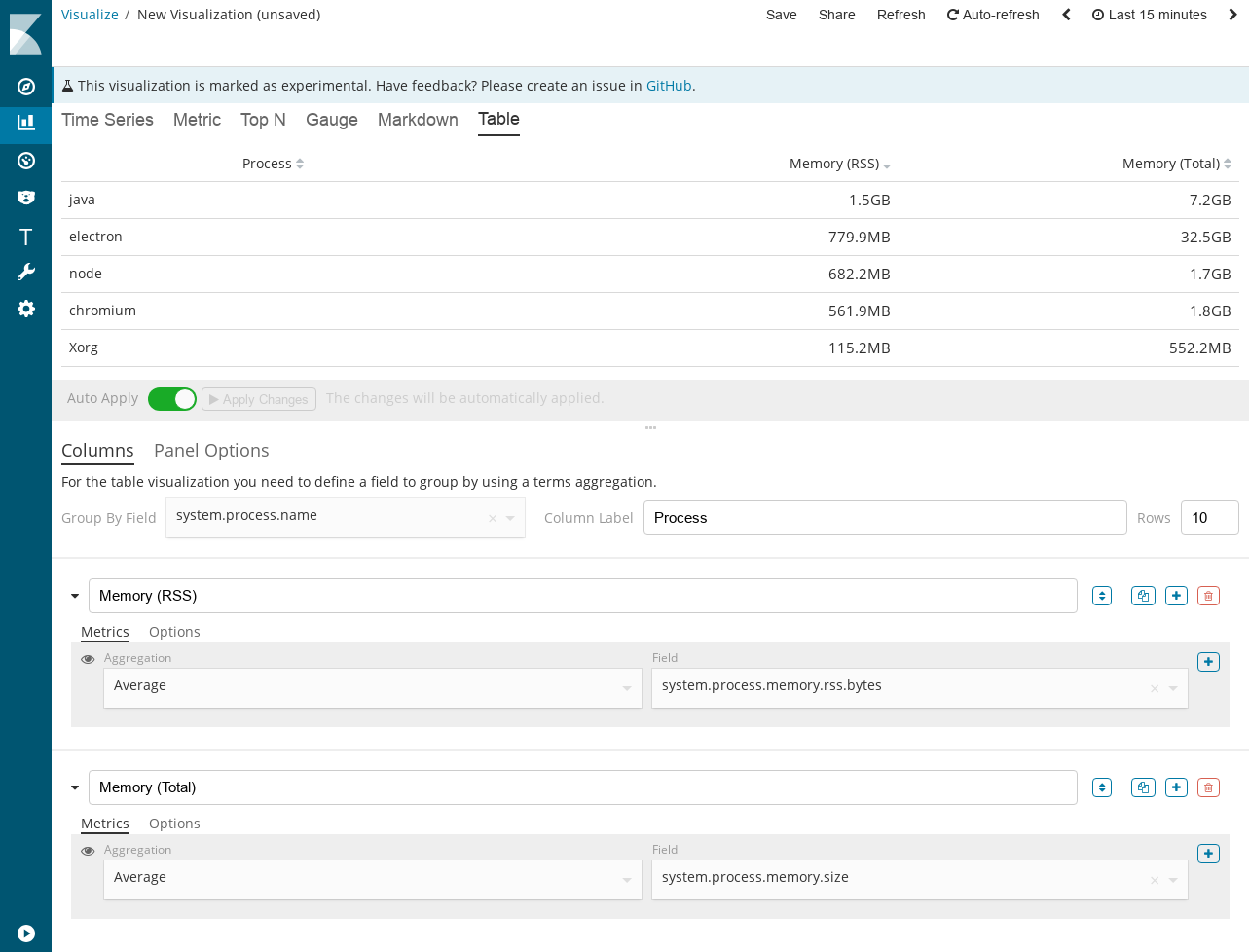
Présentation de l'interface
L'interface utilisateur pour chaque visualisation est la composition de l'onglet "Données" et de la "barre d'options". La seule exception à cela est les visualisations de séries temporelles et d'horodatage; Les séries chronologiques ont un troisième onglet pour les annotations, Mark a un onglet pour l'éditeur.
Onglet Données
L'onglet de données est utilisé pour configurer des séries pour chaque visualisation. Cet onglet vous permet d'ajouter plusieurs lignes, selon la prise en charge de la visualisation, avec plusieurs agrégations combinées pour créer une seule métrique. Il y a une ventilation des composants importants de l'onglet des données de l'interface utilisateur.
Étiquette et couleur de la série
Chaque ligne prend en charge une signature qui sera utilisée pour les légendes et les titres, selon le choix du type de visualisation. Pour les séries regroupées par valeur, vous pouvez définir une variable Moustache {{key}} pour remplacer la valeur. Pour la plupart des visualisations, vous pouvez également sélectionner une couleur en cliquant sur l'échantillon, cela affichera une palette de couleurs.

Mesures
Chaque ligne prend en charge plusieurs métriques (agrégations); la dernière métrique (agrégation) est la valeur qui sera affichée pour la série, cela est indiqué par l'icône en forme d'œil à gauche de la métrique. Les métriques peuvent être compilées à l'aide d'agrégations à partir d'une source associée. Un cas d'utilisation courant consiste à créer une métrique avec une agrégation maximale, puis à créer une métrique dérivée et à sélectionner la métrique maximale précédente comme source; cela créera de la vitesse.
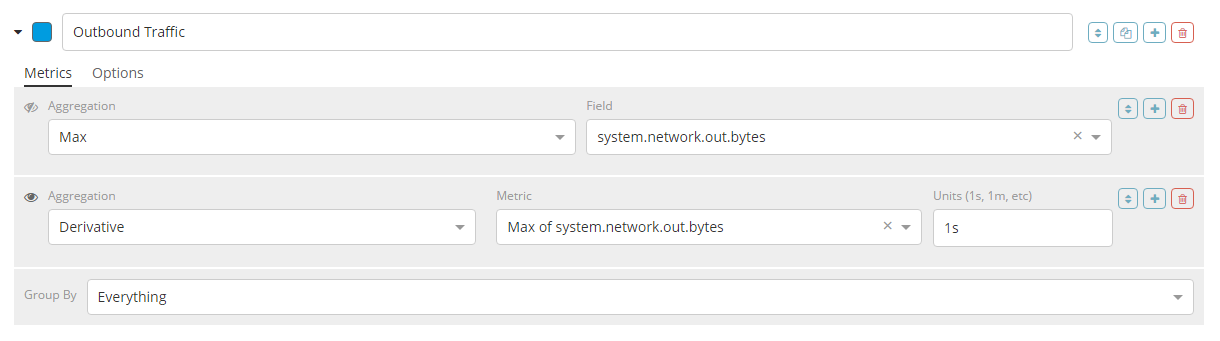
Options de ligne
Chaque ligne prend également en charge un ensemble d'options qui dépendent du type de visualisation sélectionné. Universellement pour chaque type de visualisation, vous pouvez configurer:
- format de date
- décalage temporel
- modèle d'index, horodatage et définition d'intervalle

Pour les visualisations de séries chronologiques, vous pouvez également configurer:
- type de circuit
- options pour chaque type de circuit
- visibilité de la légende
- Options de l'axe Y
- fractionnement du thème de couleur
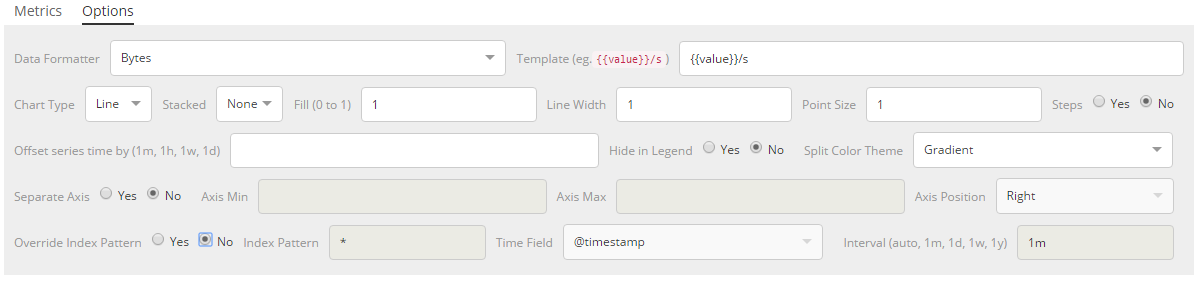
Regroupement par contrôles
Au bas de la mesure se trouve un ensemble de contrôles Group By qui vous permet de spécifier comment la série doit être groupée ou divisée. Il y a 4 options:
- tout
- filtre (un)
- filtres (plusieurs, avec des couleurs personnalisées)
- valeurs
Par défaut, les lignes sont regroupées.
Onglet Options du panneau
L'onglet du panneau d'options a été utilisé pour configurer l'ensemble du panneau; un ensemble d'options est disponible en fonction de la visualisation sélectionnée. Voici une liste d'options disponibles pour la visualisation:
Séries chronologiques
- modèle d'index, horodatage, intervalle
- Axe Y minimum et maximum
- Position de l'axe Y
- couleur de fond
- visibilité de la légende
- position de la légende
- filtre de panneau
Métrique
- modèle d'index, horodatage, intervalle
- filtre de panneau
- règles de couleur pour l'arrière-plan et la valeur principale
Top n
- modèle d'index, horodatage, intervalle
- filtre de panneau
- couleur de fond
- URL de l'article
- règles de couleur pour les bandes de couleur
Jauge
- modèle d'index, horodatage, intervalle
- filtre de panneau
- couleur de fond
- échelle maximale
- style d'échelle
- couleur de l'échelle extérieure
- épaisseur de l'échelle extérieure
- épaisseur de ligne d'échelle
- règles de couleur pour la couleur des lignes d'échelle
Markdown
- modèle d'index, horodatage, intervalle
- filtre de panneau
- couleur de fond
- visibilité du défilement
- alignement vertical du contenu
- tableau de bord CSS personnalisé avec moins de prise en charge de la syntaxe
Onglet Annotations
L'onglet annotations est utilisé pour ajouter la source de données d'annotation à la visualisation de la série chronologique. Vous pouvez configurer les options suivantes:
- modèle d'index et champ temporel
- couleur d'annotation
- icône d'annotation
- champs inclus dans le message
- format du message
- panneau et options de filtrage global
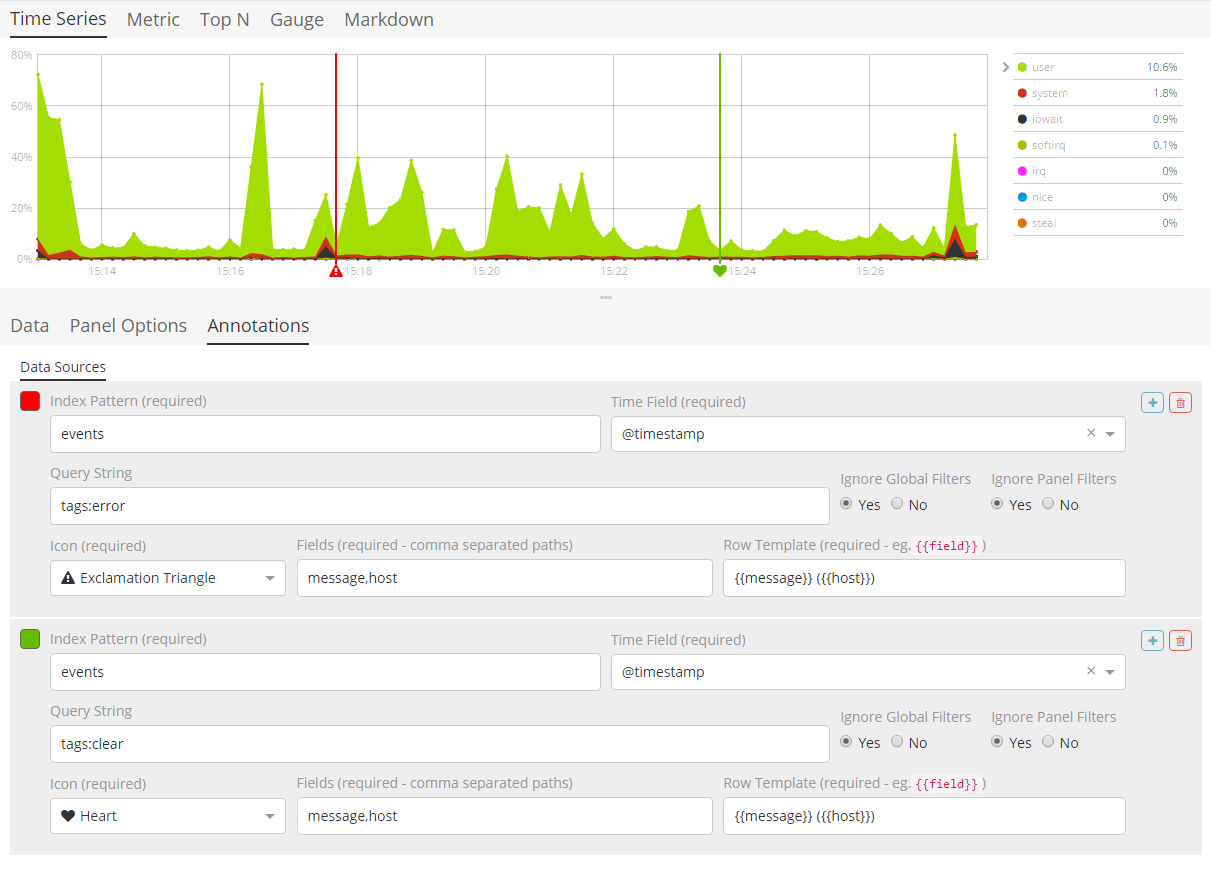
Onglet Markdown
L'onglet de marque est utilisé pour modifier la source de visualisation de la marque. L'interface utilisateur contient un éditeur dans le volet gauche et les variables disponibles dans le tableau de données de droite. Vous pouvez cliquer sur les noms de variables pour insérer la variable de modèle Moustache dans la marque à l'emplacement du curseur. La syntaxe Mustache utilise le processeur Handlebar.js, qui est une version étendue du langage de modèle Mustache.
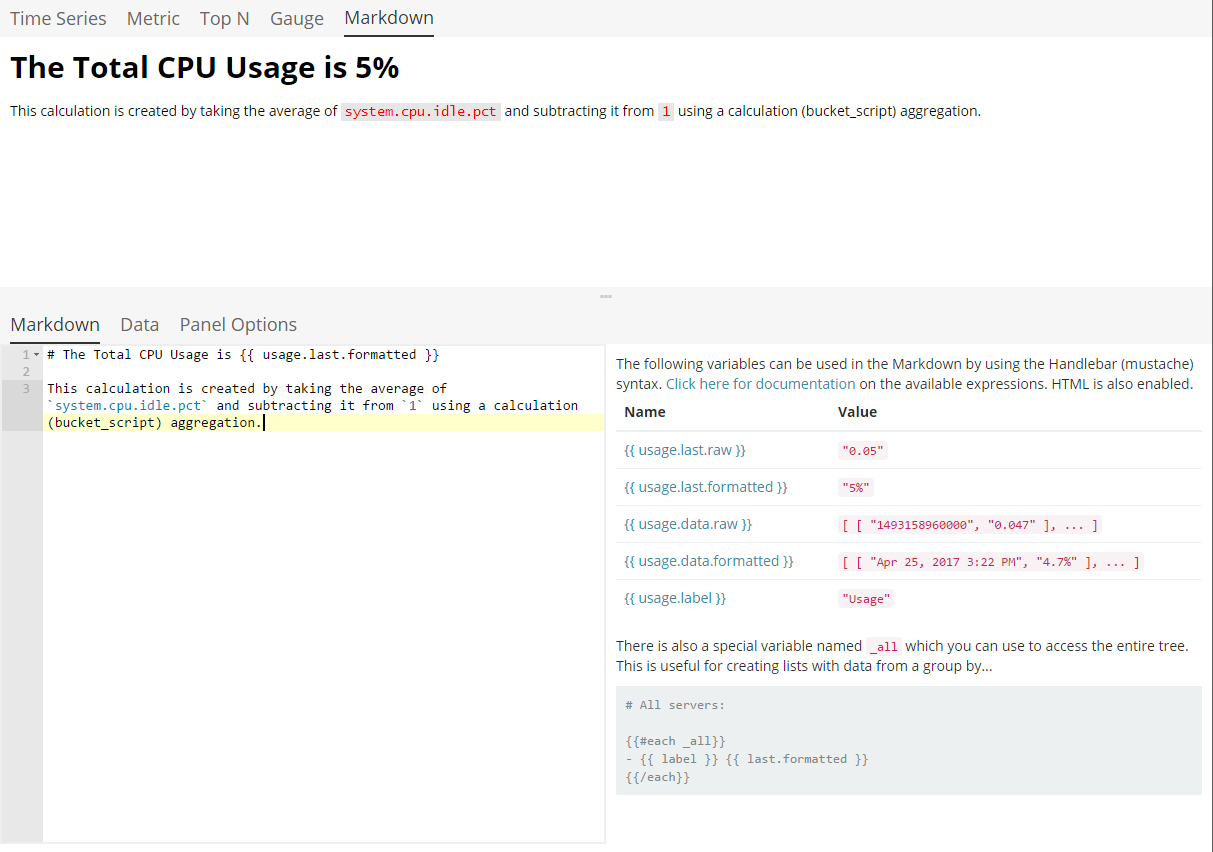
La cinquième partie.